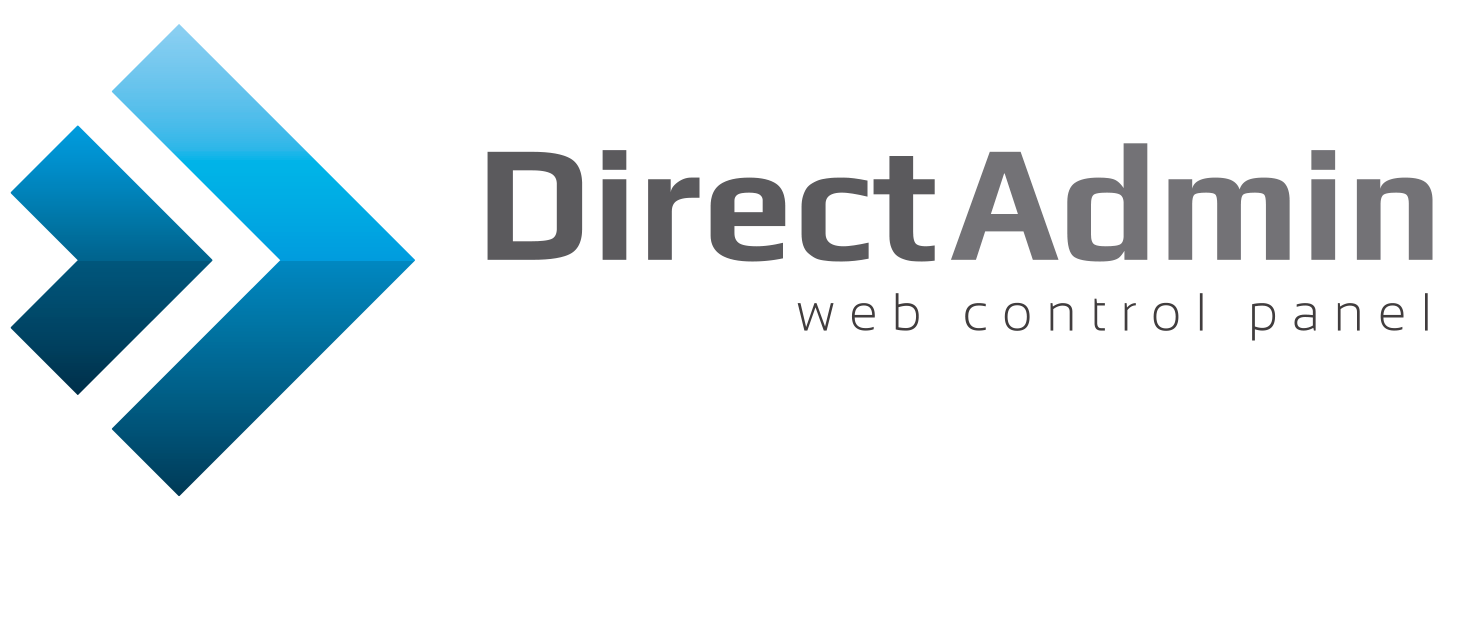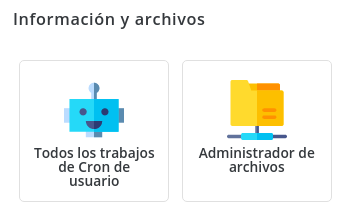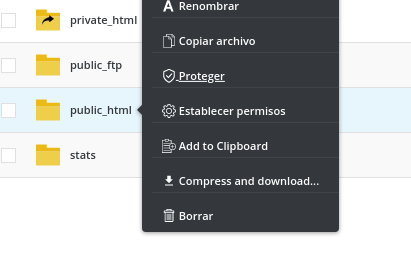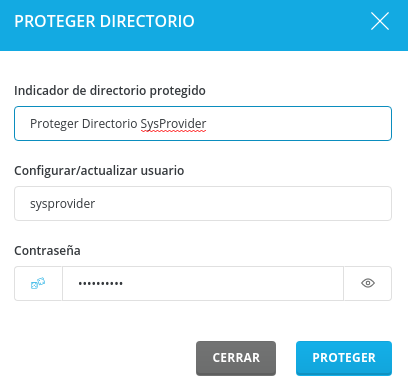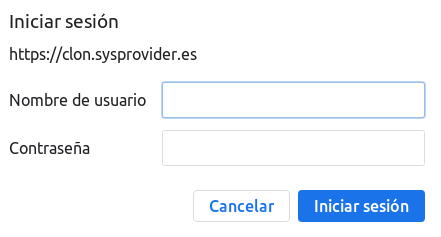Cómo proteger un directorio con contraseña en DirectAdmin
DirectAdmin es uno de los paneles de control más conocidos y utilizados por empresas de alojamiento web, programadores y desarrolladores, ya que su interfaz es muy sencilla e intuitiva de utilizar.
Desde un panel de control, los usuarios pueden gestionar y administrar sus cuentas de alojamiento web accediendo de forma personal con su propio nombre de usuario y contraseña. Desde la interfaz, pueden administrar sus dominios, crear nuevas cuentas de correo, crear cuentas FTP, ver las estadísticas de su sitio web, instalar certificados SSL, programar copias de seguridad, modificar las versiones PHP, instalar nuevas aplicaciones, gestionar sus archivos web, entre otras muchísimas posibilidades.
En este instructivo te vamos a explicar cómo proteger un directorio con contraseña en DirectAdmin.
¿Para qué sirve proteger un directorio con contraseña? Básicamente esta funcionalidad te será de utilidad si deseas por ejemplo tener un clon de tu sitio web para realizar pruebas, o estás creando una nueva página web bajo un subdominio o directorio. Esta función impide que se indexe el contenido en google ya que protege la instalación con un usuario y contraseña.
Pasos para aprender cómo proteger un directorio con contraseña en DirectAdmin
1.- El primer paso, será acceder a tu panel de control DirectAdmin. Una vez dentro, localiza el apartado «Información y archivos» y haz click en la opción «Administrador de archivos«.
2.- En la siguiente pestaña, verás los archivos web de tu dominio.
Para proteger el dominio de forma completa, deberás añadir la protección al directorio principal (public_html)
Para ello, pasa con el cursor sobre el directorio «public_html» y aparecerá un cuadro de acciones. Haz click sobre la opción «Proteger«.
3.- En el siguiente apartado, tendrás tres campos:
Indicador de directorio protegido -> en este campo deberás escribir un nombre que te ayude a identificar el directorio protegido.
Configurar/actualizar usuario -> en este campo debes indicar el usuario que desees utilizar para acceder al directorio.
Contraseña -> en este campo debes indicar la contraseña que desees utilizar para acceder al directorio.
Cuando completes los campos, pulsa sobre el botón «Proteger«.
¡Y listo! Ahora cuando quieras acceder al directorio desde tu navegador, te aparecerá un apartado solicitándote usuario y contraseña.